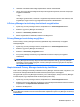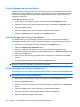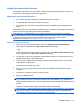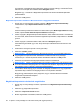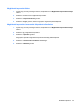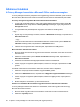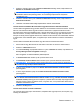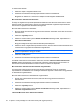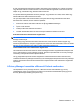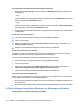ProtectTools (select models only) - Windows 7
E-mail üzenetekhez titkosított Microsoft Office dokumentumokat magának az e-mailnek az aláírása
vagy titkosítása nélkül is csatolhat. Ehhez a normál e-maileknél megszokott módon hozzon létre és
küldjön el egy e-mailt aláírt vagy titkosított dokumentummal.
Az optimális biztonság érdekében azonban javasoljuk, hogy titkosítsa az e-mailt, amikor aláírt vagy
titkosított Microsoft Office dokumentumot küld.
Ha olyan lepecsételt e-mail szeretne küldeni, amelyhez aláírt és/vagy titkosított Microsoft Office
dokumentumot csatoltak, kövesse ezeket a lépéseket:
1. A Microsoft Outlook szoftverben kattintson az Új vagy Válasz lehetőségre.
2. Írja be e-mail üzenetét.
3. Csatolja a Microsoft Office dokumentumot.
4. További utasításokért lásd az E-mail üzenet lepecsételése és küldése című részt.
Aláírt Microsoft Office dokumentum megtekintése
MEGJEGYZÉS: Aláírt Microsoft Office dokumentumok megtekintéséhez nincs szüksége Privacy
Manager tanúsítványra.
Amikor megnyit egy aláírt Microsoft Office dokumentumot, a dokumentum mellett megnyílik egy
Aláírások párbeszédpanel, amelyben megjelenik a dokumentumot aláíró felhasználó neve és az aláírás
dátuma. Ha jobb gombbal a névre kattint, további részleteket tekinthet meg.
Titkosított Microsoft office dokumentum megtekintése
Titkosított Microsoft Office dokumentum másik számítógépről történő megtekintéséhez telepíteni kell
ezen a számítógépen a Privacy Manager szoftvert. Ezenkívül importálnia kell azt a Privacy Manager
tanúsítványt, amelyet felhasznált a fájl titkosításához.
Ha egy megbízható kapcsolat szeretné megtekinteni a titkosított Microsoft Office dokumentumot,
rendelkeznie kell Privacy Manager tanúsítvánnyal, és számítógépére telepítenie kell a Privacy Manager
szoftvert. Ezenkívül a Microsoft Office dokumentum tulajdonosának ki kell választania a megbízható
kapcsolatot.
A Privacy Manager használata a Microsoft Outlook szoftverben
Ha telepítették a Privacy Manager szoftvert, a Microsoft Outlook eszköztárában egy Privacy
(Adatvédelem) gomb, az egyes Microsoft Outlook e-mail üzenetek eszköztárában pedig egy Send
Securely (Biztonságos küldés) gomb jelenik meg.
Általános feladatok 43